excel2007仅复制可见单元格的教程
发布时间:2016-12-09 18:17
相关话题
Excel中的可见单元格具体该如何复制呢?而不是全部所有单元格都复制。接下来是小编为大家带来的excel2007仅复制可见单元格的教程,供大家参考。
excel2007仅复制可见单元格的教程:
复制可见单元格步骤1:针对类似小编那样,需要经常用到复制可见单元格的人,小编推荐用这个方法,也是很方便的。下面用2007版做示范。
复制可见单元格步骤2:先打开文档,右击左上角弹出如图选项。点击【自定义快速访问工具栏】
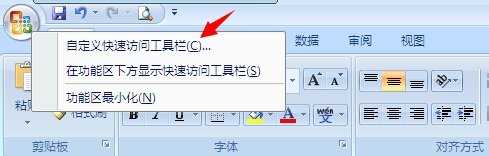
复制可见单元格步骤3:点击【自定义】,并找到【所有命令】。
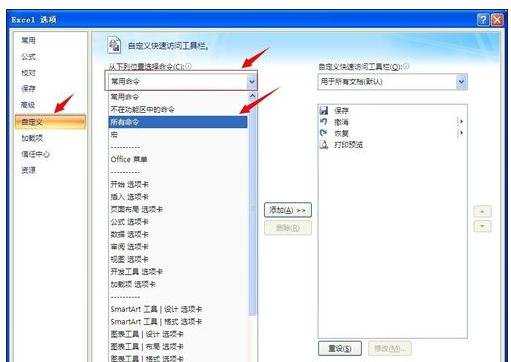
复制可见单元格步骤4:在所有命令下,是按照首字母拼音排序,点击【选定可见单元格】,然后点击【添加】。
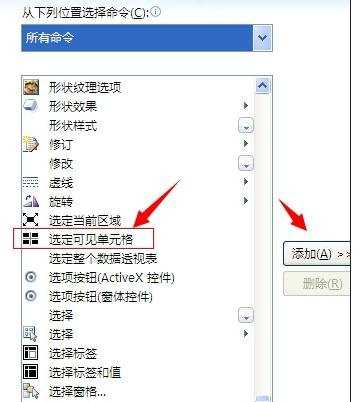
复制可见单元格步骤5:添加完成后,点击【确定】。
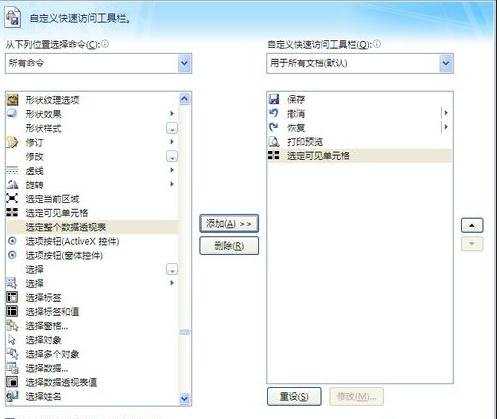
复制可见单元格步骤6:选定需要复制的单元格,点击左上角的快捷方式即可,然后复制-粘贴,即可完成步骤。
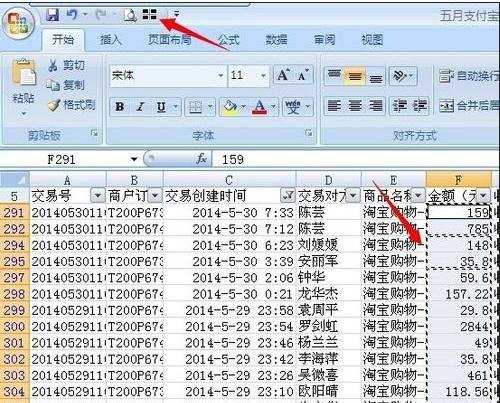
看了excel2007仅复制可见单元格的教程还看了:
1.excel2007只复制可见单元格的教程
2.excel2007只复制可见单元格的方法
3.Excel2013怎么只复制的可见单元格
4.excel2007怎么只复制筛选部分
5.excel2007复制可见单元格的教程
6.excel2007不复制隐藏单元格的方法
7.Excel单元格复制的方法

excel2007仅复制可见单元格的教程的评论条评论